Phép trừ trong Excel là phép toán rất quan trọng và không thể thiếu được khi chúng ta làm Excel, các hàm Excel đều có các công thức tính khác nhau. Dưới đây là hướng Phép trừ được sử dụng cho nhiều trường hợp khác nhau dẫn cách tính hàm trừ trong excel đơn giản nhất cho bạn tham khảo.
Hàm trừ trong Excel là gì?
Trong Excel thì hàm “trừ” không được hỗ trợ, nhưng muốn thực hiện chúng ta sẽ có những cách tính đơn giản. Thay vì sử dụng hàm để sử dụng dấu trừ “-“bạn cũng có thể sử dụng hàm Sum để thực hiện phép trừ.
Các hàm Excel hay các công thức tính trong Excel công cụ cơ bản để chúng ta xử lý số liệu trong bảng dữ liệu, trừ phần trăm Excel để áp dụng vào các bài tính toán khác nhau.
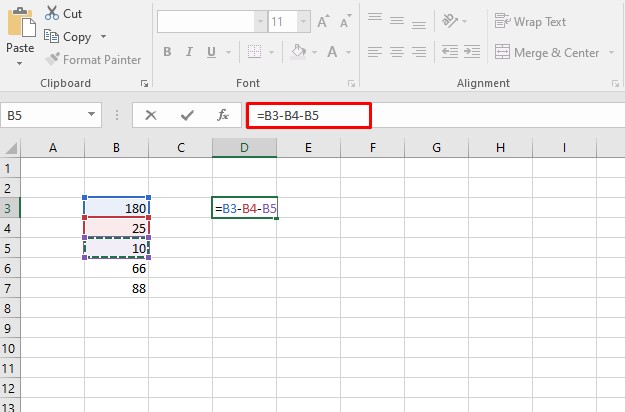
Cách tính hàm trừ trong Excel thông thường
Phép trừ là phép toán rất quan trọng và không thể thiếu được, trong Excel thì phép trừ sẽ được thực hiện như trừ số, trừ ngày tháng, trừ %.
Hướng dẫn thực hiện phép trừ trong Excel
4 cú pháp hàm trừ trong Excel
- = (Số thứ nhất – Số thứ hai)
- =(Số thứ nhất – Số thứ hai – Số thứ ba – …- Số thứ n)
- = Sum(Số thứ nhất, – Số thứ hai,…) vì là phép trừ nên từ số thứ hai trở đi trước giá trị bạn phải thêm dấu “-“
- =Số thứ nhất – Sum(Số thứ hai:Số thứ n) có thể hiểu là Số thứ nhất – (Số thứ hai+…+Số thứ n)
Bạn cần lưu ý nhớ dấu ngăn cách giữa các number có thể là là dấu “,” hoặc “;”. Nên xem lại thiết lập của máy để tránh dẫn đến kết quả bị sai.
Trừ nhiều ô trong Excel
Để thực hiện phép tính trừ nhiều ô trong Excel, sử dụng toán tử “-” hoặc sử dụng hàm SUM trong Excel.
Sử dụng dấu trừ chúng ta chỉ cần nhập dấu = rồi nhập tiếp phép trừ cho các số cần tính toán sử dụng dấu trừ c ở bảng dữ liệu và nhấn Enter để ra được kết quả là sẽ ra kết quả đúng.
Sử dụng hàm SUM
Hàm SUM sẽ có 2 cách thực hiện để tính phép trừ trong Excel. Chúng ta sẽ thêm dấu – Dùng hàm SUM để chuyển các đối số thành giá trị âm, như vậy thành phép trừ.
Công thức =D3-SUM(D4:D5) cho ra kết quả tương tự. Phép tính này là D3-(D4+D5).
Trừ phần trăm trong Excel
Khi trừ % trong Excel chúng ta nhấn công thức =Số * (1-x%) nếu bạn muốn thực hiện phép trừ từ một số để tính giá trị phần trăm.
Trừ ngày tháng trong Excel
Chúng ta sử dụng hàm DATE trong Excel để tính toán giá trị ngày tháng. Hoặc thực hiện đơn giản cũng là sử dụng dấu “-” trong phép tính trừ ngày tháng, chỉ cần áp dụng toán tử “-” là được.
Trừ % trong Excel: Để trừ được % hiện tại không cần phải sử dụng tới định dạng nào, rất đơn giản bạn chỉ cần thêm dấu % là được.
Hoặc áp dụng 2 hàm hỗ trợ tính ngày là hàm DATEVALUE và hàm hàm DATE
- Lệnh thực hiện: =DATE(2020,3,2)-DATE(2020,1,1)
- Lệnh thực hiện: =DATEVALUE(“3/2/2018”)-DATEVALUE(“1/1/2018”) hiển thị kết quả giống nhau là 60 ngày.
Hàm trừ trong Excel sẽ giúp bạn tính toán chính xác và hiệu quả hơn. Khi dùng Excel với các hàm tính toán như cộng, hàm đếm bạn sẽ thường xuyên phải tiếp xúc với exel. Các bạn có thể đọc thêm cách sử dụng các hàm tính toán trong Excel. Phép trừ được sử dụng cho nhiều trường hợp khác nhau như trừ phần trăm hay trừ ngày tháng trong Excel, trừ nhiều ô dữ liệu trong bảng, thực hiện phép trừ trong excel cho từng đối tượng cụ thể. Không có hàm trừ trong Excel nên để thực hiện bạn nên sử dụng toán tử “-”.
Hi vọng với những chia sẻ hữu ích trên đây về cách tính hàm trừ trong excel đơn giản nhất các bạn có thể hiểu rõ hơn về cách sử dụng hàm trừ trong Excel. Đây là những thủ thuật Excel cơ bản dành cho những nhân viên văn phòng thường xuyên sử dụng Excel cần nắm được. Khi các bạn nắm được những thủ thuật để tính cộng, trừ, tính toán trên Excel sẽ giúp ích cho công việc hơn rất nhiều. Công việc của bạn cũng sẽ trở nên dễ dàng hơn.

